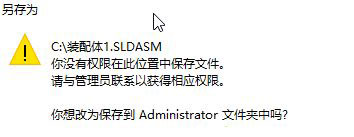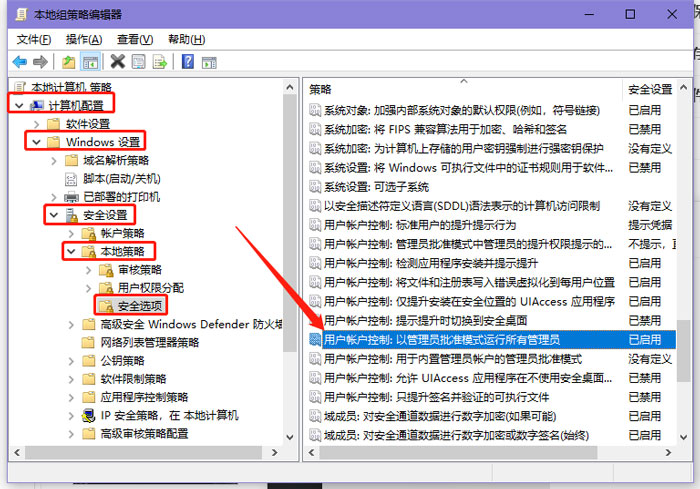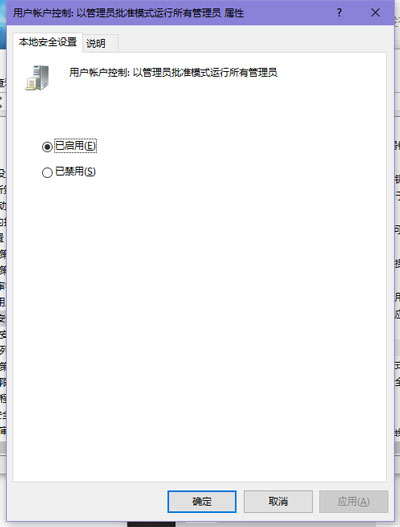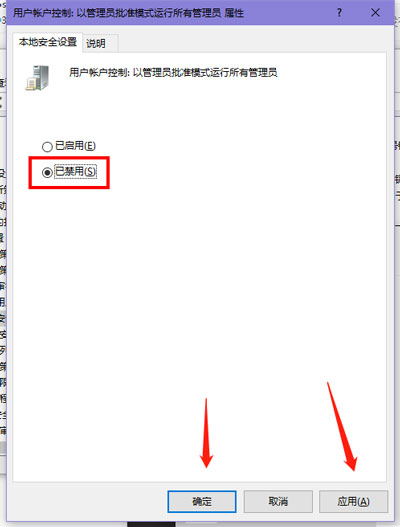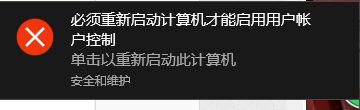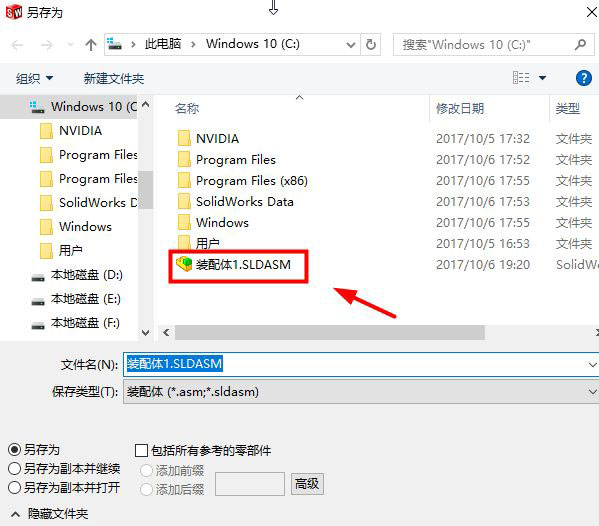win10你没有权限在此位置中保存文件怎么办
来源: 最后更新:24-04-28 12:05:59
导读:win10你没有权限在此位置中保存文件怎么解决?win10你没有权限在此位置中保存文件怎么办?当我们出现你没有权限在此位置中保存文件的情况该怎么解决呢,win1
-
win10你没有权限在此位置中保存文件怎么解决?win10你没有权限在此位置中保存文件怎么办?当我们出现你没有权限在此位置中保存文件的情况该怎么解决呢,win10你没有权限在此位置中保存文件怎么办,下面就和小编一起来看看吧!
1、保存文件到C盘,突然出现以下错误;
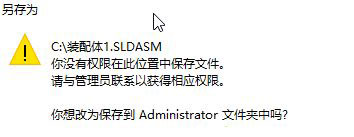

2、在开始菜单中打开运行命令,输入gpedit.msc;

3、打开计算机本地组策略编辑器:选择计算机配置-windows设置-安全设置-本地策略-安全选项。在右侧找到“用户账户控制:以管理员批准模式运行所有管理员”,双击打开,如图所示;

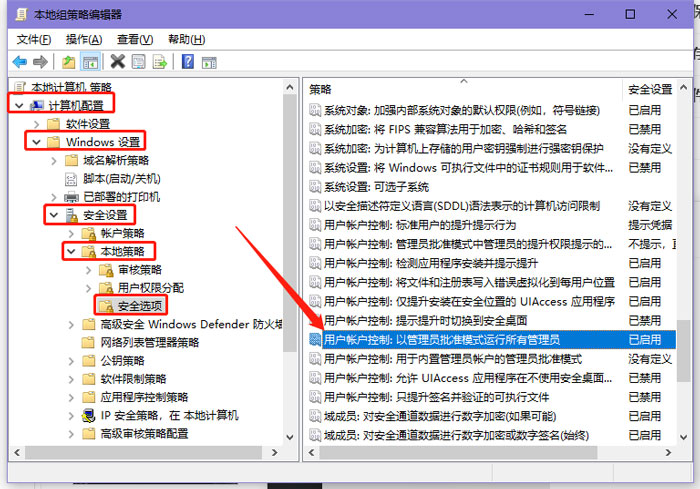
4、打开后,系统默认是已经启用了的,如图所示;
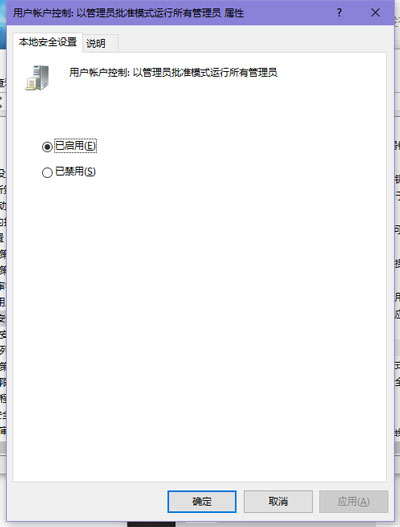

5、设置为“已禁用”,如图所示;
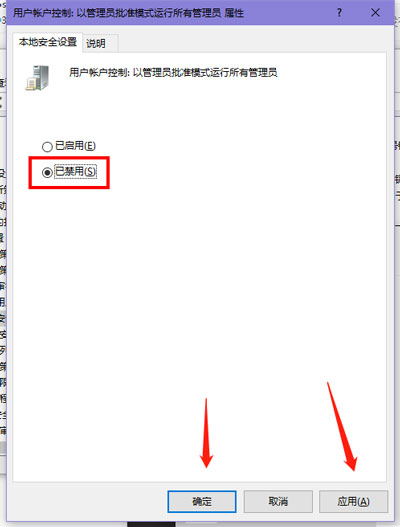
6、这时候电脑右下方提示要重启计算机,如图所示;
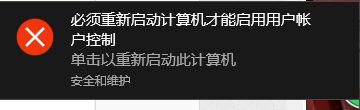
7、重启计算机,完美解决,已经可以保存到C盘了,如图所示。
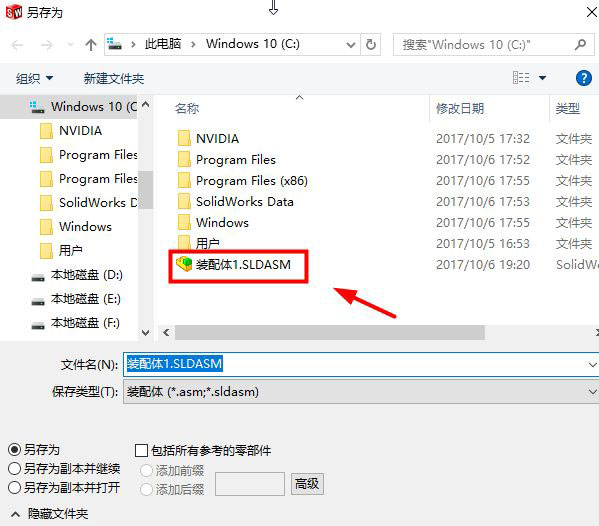
以上就是win10你没有权限在此位置中保存文件怎么办的全部内容了,希望以上内容对您有所帮助!
免责声明:本文系转载,版权归原作者所有;旨在传递信息,其原创性以及文中陈述文字和内容未经本站证实。
全国联保是什么意思(华为全国联保是什么意思)全国联保是什么意思(维修电脑跟全国联保有关系吗)。本站来告诉相关
怎么设置指纹支付 vivo手机怎么设置指纹支付 微信运动不计步数是怎么回事(微信运动不计步数是怎么回事oppo) 京东企业钱包如何绑定 京东企业钱包怎么绑定店铺 推开世界的门歌词 推开世界的门歌词完整版热门标签
热门文章
-
win10你没有权限在此位置中保存文件怎么办 24-04-28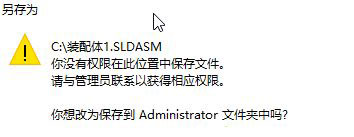
-
宝马m8有没有双门版车型 宝马m82门版 24-04-27
-
带瑶的网名 带瑶的网名昵称 24-04-27
-
自主混动汽车怎么样(自主品牌混动汽车) 24-04-27
-
绿色通道的意思是什么意思 绿色通道有什么含义 24-04-27
-
果酒没有开瓶器怎么打开(葡萄酒没有开瓶器怎么打开) 24-04-27
-
东凛取名打分102分 凛是男生的名字吗 24-04-27
-
夏利n5后视镜调节开关在哪里? 24-04-27
-
汽车什么状况下换电瓶 汽车什么状况下换电瓶好 24-04-27
-
抖音上的短视频电视剧怎么做(抖音上的短视频电视剧怎么做的) 24-04-27